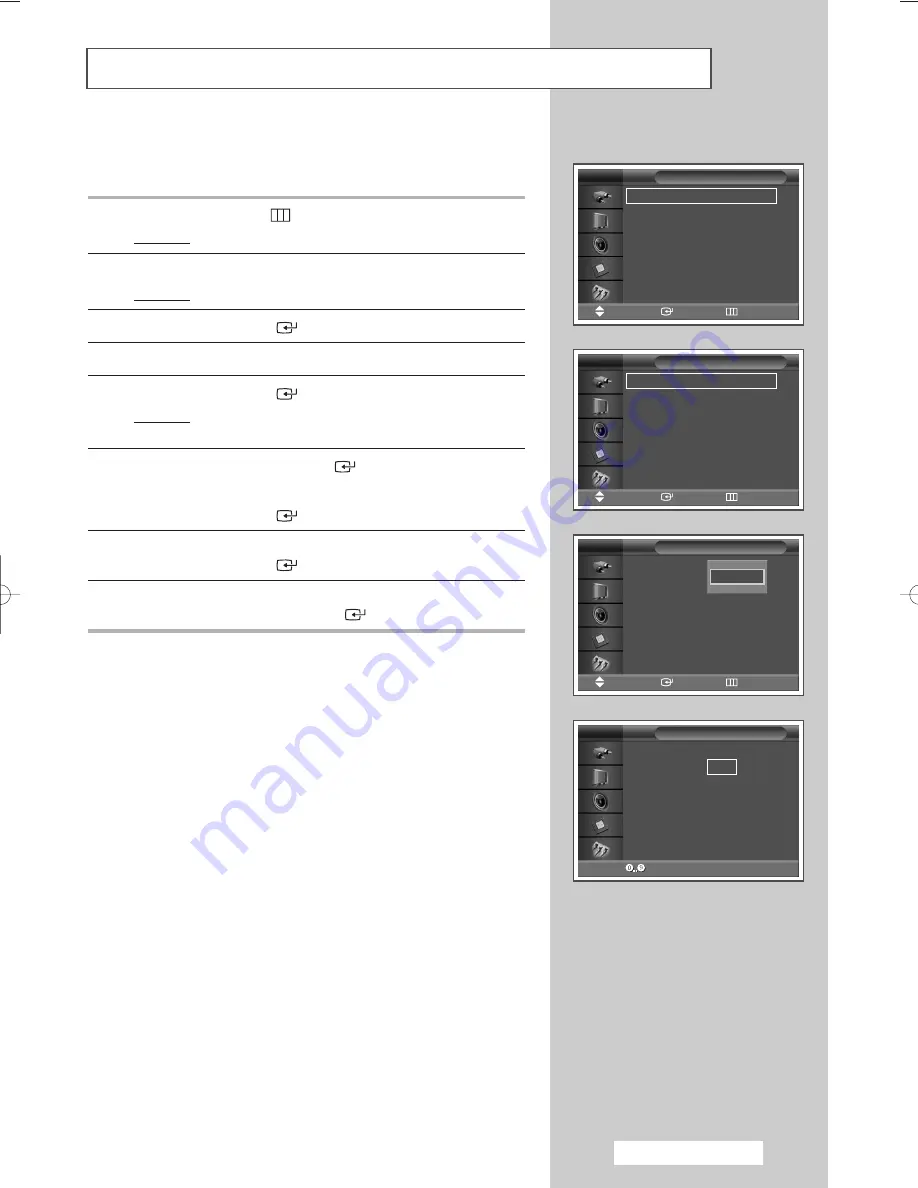
Español - 29
l
s
a
o
Configuración del MDC (Control de varias pantallas)
Esta función permite controlar fácilmente los monitores conectados
del PC especificando sus ID.
1
Pulse el botón
MENU
(
).
Resultado: Aparece el menú principal.
2
Pulse los botones
…
o
†
para seleccionar
Función
.
Resultado: Aparece el menú
Función
.
3
Pulse el botón
ENTER
(
).
4
Pulse los botones
…
o
†
para seleccionar
Control múltiple
.
5
Pulse el botón
ENTER
(
).
Resultado: Aparece el menú
Control múltiple
con la opción
Configuración de ID
seleccionada.
6
Pulse de nuevo el botón
ENTER
(
).
Seleccione el número de configuración del ID pulsando los
botones numéricos,
▲
o
▼
.
Pulse el botón
ENTER
(
).
7
Pulse los botones
▲
o
▼
para seleccionar
Entrada de ID
.
Pulse el botón
ENTER
(
).
8
Introduzca el número de entrada de ID con los botones
numéricos. Pulse el botón
ENTER
(
).
➢
Para que la opción de control múltiple funcione, PDP1 y PDP2
tendrán que establecerse en el modo Configuración de ID.
Cuando escriba el número de entrada de ID de PDP1 mientras el
monitor PDP se establece en modo Entrada de ID, sólo PDP1
cambiará a la pantalla Menú y podrá controlar el mando a
distancia. En ese momento, PDP2 no funciona con el mando a
distancia y visualiza el modo de suspensión de Entrada de ID.
➢
Si desea más detalles, consulte la guía del programa MDC.
Protección de pantalla
√
√
Bloqueo de seguridad
√
√
Control múltiple
√
√
Video Wall
√
√
Ventil.
: Des.
√
√
Función
Mover
Entrar
Volver
TV
Configuración de ID: 00
√
√
Entrada de ID : --
√
√
Control múltiple
Mover
Entrar
Volver
TV
Configuración de ID
: 00
Entrada de ID : --
Control múltiple
Ajustar
Entrar
Volver
TV
00
▲
▲
Configuración de ID: 00
Entrada de ID
:
--
Control múltiple
Escriba núm. ID
TV
BN68-00848B-00Spa_0420 4/20/05 7:00 PM Page 29
Summary of Contents for PPM42M5HB - 42" Plasma Panel
Page 52: ...Español 52 Dimensiones ...
Page 53: ...Español 53 Dimensiones continuación ...
Page 54: ...Notas Español 54 ...
Page 55: ...Notas Español 55 ...

































